

Tidal Music Converter
Mobiltelefone sind mittlerweile aus unserem Leben nicht mehr wegzudenken. Hast du ein so interessantes Phänomen bemerkt, dass die meisten Klingeltöne von Menschen in deiner Umgebung standardmäßig eingestellt sind? Verschiedene Marken haben ihre eigenen Standard-Klingeltöne. Beispielsweise sind die Klingeltöne zwischen Android (z. B., Huawei) und iPhone völlig unterschiedlich. Auch wenn zwei Mobiltelefone gleichzeitig klingeln, kannst du diese schnell anhand ihres Standard-Klingeltons unterscheiden. Aber ein Telefon der gleichen Marke wie deines in der Nähe zu haben, kann zu einer peinlichen Situation führen: Wenn das Telefon eines anderen klingelt, denkst du vielleicht, es sei deines.
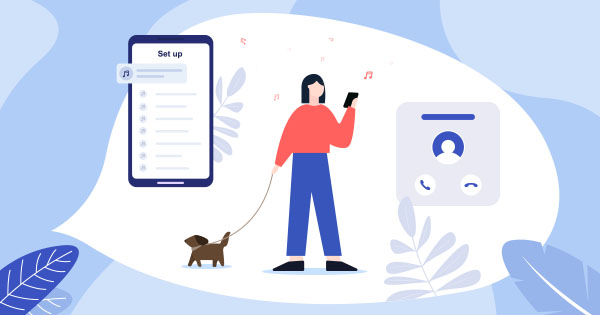
Die Wahl eines einzigartigen Klingeltons unterscheidet nicht nur deine Telefonanrufe von anderen, sondern unterstreicht auch deine Persönlichkeit und deinen Geschmack. Wahrscheinlich magst du verschiedene Songs in verschiedenen Phasen. Die Standard-Klingeltöne von Android und iPhone sind begrenzt, was möglicherweise nicht deinen Anforderungen an die Auswahl des geeigneten Songs entspricht. Wenn du deine Klingeltöne häufig änderst, ist Tidal eine großartige Plattform für dich. Es bietet eine große Musikbibliothek verschiedener Genres. Obwohl gibt es noch keine offizielle Möglichkeit, Tidal-Musik direkt als Klingelton zu verwenden, kannst du es dennoch mit ein paar Tricks tun.
Nachfolgend haben wir die Tricks für dich zusammengefasst, lese weiter.
Um Tidal-Musik als Klingelton festzulegen, musst du den Song als echte Audiodatei herunterladen, die als Klingelton bearbeitet werden kann. Tidal speichert jedoch nur Musik in der Cloud, es gibt offiziell keine Möglichkeit, Songs im echten Audioformat herunterzuladen.
Glücklicherweise kannst du mit der Hilfe von einigen Tools Tidal-Musik als lokale Musikdatei speichern. Hier sind zwei Tools empfehlenswert, eines ist das Konvertierungstool Tidal Music Converter und das andere ist das Aufnahmetool AudiCable Audio Recorder.
Tidal Music Converter behebt dieses Problem, indem Tidal-Musik in normale Audiodateien konvertiert und Tidal-Musik physisch in der lokalen Sammlung des Computers gespeichert wird. Auf diese Weise kannst du die Tidal-Musik in Klingeltöne umwandeln und ganz einfach Klingeltöne zu deinem Android oder iPhone hinzufügen. Mit dem Tidal Music Converter kannst du Tidal-Musik in MP3 konvertieren. Formate wie AAC, WAV, FLAC, AIFF und ALAC sind Alternativen für viele verschiedene Situationen, wenn du so willst. Das Tool kann auch die hohe Audioqualität und die ID3-Tags nach der Konvertierung beibehalten.
Tidal Music Converter ist einfach zu bedienen. Es ist ein 100% sauberes Werkzeug. Ohne zusätzliche Apps installieren zu müssen, kannst du in vier Schritten Musik von Tidal auf dein lokales Laufwerk herunterladen. Danach kannst du die Tidal-Musik bearbeiten und die Klingeltöne auf Ihr Android-Handy oder iPhone übertragen.
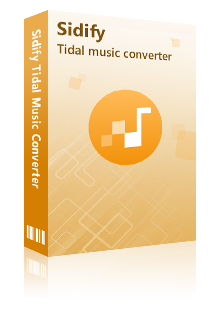
 Songs von Tidal in MP3/AAC/WAV/FLAC/AIFF/ALAC herunterladen.
Songs von Tidal in MP3/AAC/WAV/FLAC/AIFF/ALAC herunterladen. Hi-Fi-Audioqualität nach der Konvertierung beibehalten.
Hi-Fi-Audioqualität nach der Konvertierung beibehalten. 10x Geschwindigkeit beim Konvertieren unterstützen.
10x Geschwindigkeit beim Konvertieren unterstützen. ID3-Tags nach der Konvertierung behalten.
ID3-Tags nach der Konvertierung behalten. Tidal App nicht installiert werden.
Tidal App nicht installiert werden.Schritt 1 Starte Tidal Music Converter auf dem Computer. Wenn Tidal-App schon auf deinem Computer installiert wurde, wird sie automatisch geöffnet.
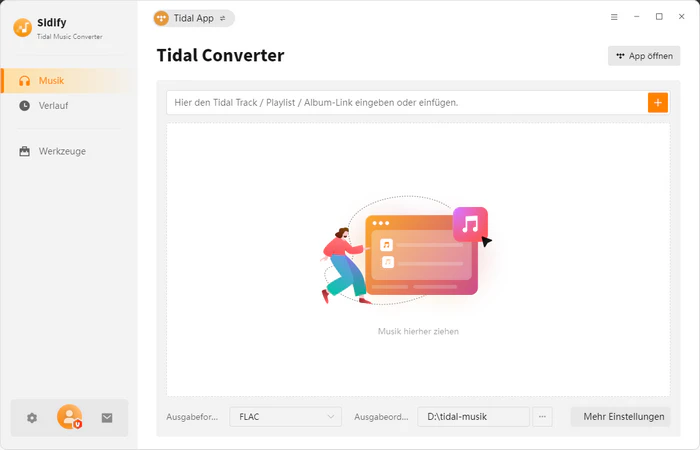
Schritt 2 Gehe zu den Einstellungen von Tidal Music Converter. Stelle einfach das Ausgabeformat auf MP3 ein. Und du kannst auch andere Ausgabeparameter nach Belieben anpassen. Außerdem kannst du die Ausgabedateien nach Künstler, Album, Künstler/Album oder Album/Künstler organisieren. Die Ausgabedatei von Tidal kann nach Tags wie Titelnummer, Titel, Künstler, Album, Playlist-Index und Jahr benannt werden.
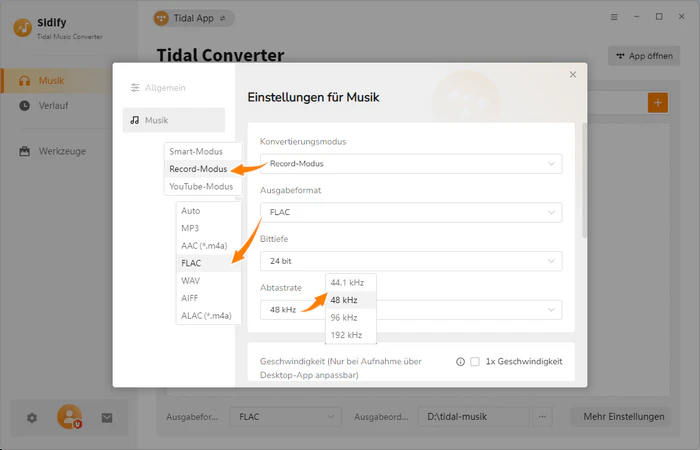
Schritt 3 Öffne eine Playlist mit den Songs, die du herunterladen und als Klingeltöne anpassen möchtest. Durch Klicken auf den Button Zum Hinzufügen klicken in der Tidal-App werden die Songs in das Konvertierungsfenster eingefügt. Wähle die Songs aus, die dir gefallen, und klicke auf die Schaltfläche Hinzufügen.
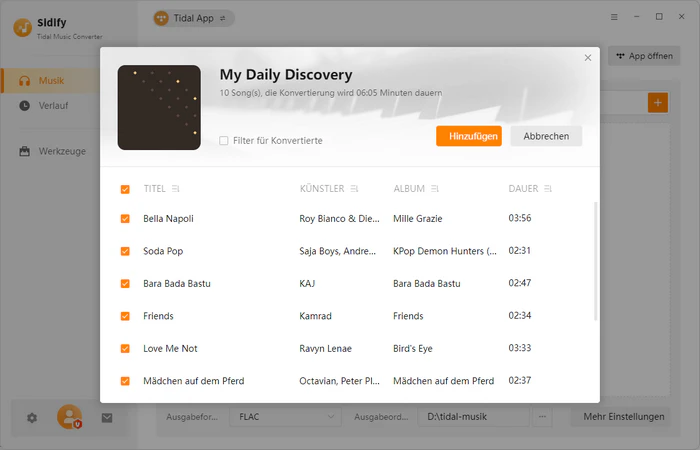
Klicke nun auf Konvertieren, um mit Konvertierung zu beginnen
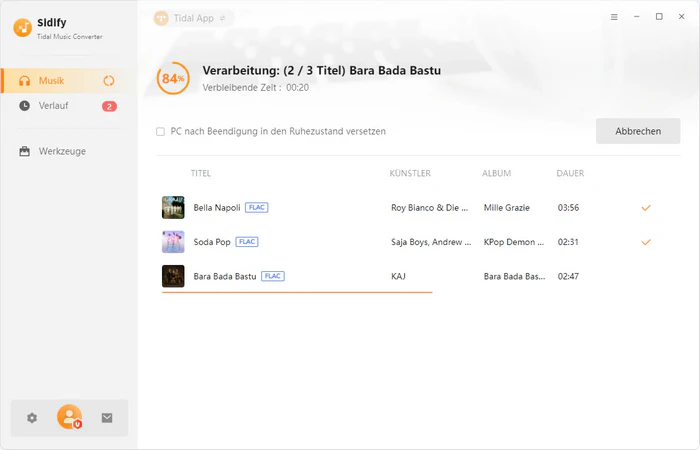
Schritt 4 Wenn der Downloadvorgang abgeschlossen ist, kannst du die heruntergeladenen Songs von Tidal finden, indem du den Abschnitt Verlauf aufrufst. Klicke auf das kleine Ordnersymbol, dann kannst du auf alle heruntergeladenen MP3-Dateien auf dem Computer zugreifen.
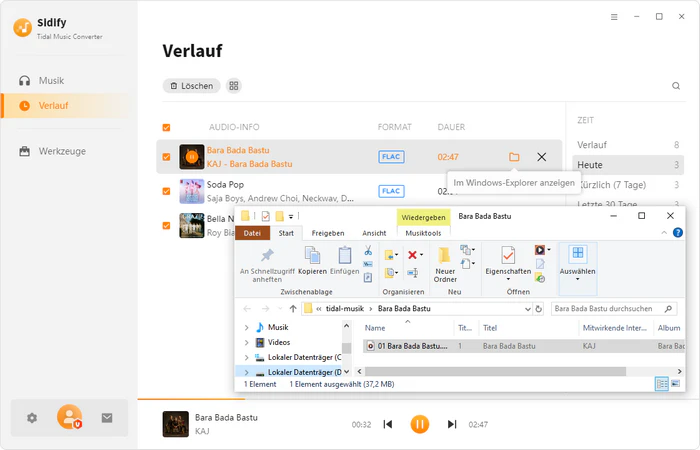
AudiCable Audio Recorder ist eine Aufnahmesoftware mit intelligenter Aufnahmetechnologie. Durch Aufnehmen kannst du Tidal-Musik auch als lokale Datei zur Klingeltonbearbeitung speichern. Es ist auch nicht erforderlich, die Tidal-App zu installieren. In AudiCable kannst du Tidal-Musik auf zwei Arten aufnehmen, über den integrierten Tidal-Webplayer oder Chrome. Sobald du die Wiedergabe des Songs startest, beginnt das Programm automatisch mit der Aufnahme. Es generiert auch automatisch lokale Musikdateien mit ID3-Tags, nachdem ein Lied abgespielt wurde.
Erwähnenswert ist auch, dass es nicht nur die Aufnahme von Tidal-Songs unterstützt, sondern auch andere bekannte Musik-Streaming-Dienste wie Spotify, Apple Music, Amazon Music, Deezer, YouTube Music usw. Darüber hinaus kannst du die Websites, von denen du Audio aufnehmen möchtest, auch manuell hinzufügen.
Sehen wir uns nun an, wie man Tidal-Musik mit AudiCable aufnimmt.
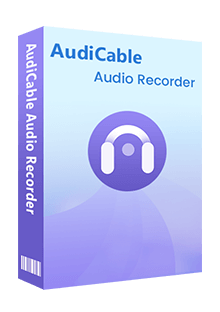
 Titel, Playlist, Album von Tidal herunterladen.
Titel, Playlist, Album von Tidal herunterladen. Musik von Tidal als MP3/AAC/FLAC/WAV/AIFF/ALAC speichern.
Musik von Tidal als MP3/AAC/FLAC/WAV/AIFF/ALAC speichern. Originale Klangqualität und ID3-Tags nach der Konvertierung behalten.
Originale Klangqualität und ID3-Tags nach der Konvertierung behalten. Tidal App nicht installiert werden.
Tidal App nicht installiert werden. Spotify, Apple Music, Tidal, SoundCloud, Line, YouTube Music, Pandora usw. auch unterstützen.
Spotify, Apple Music, Tidal, SoundCloud, Line, YouTube Music, Pandora usw. auch unterstützen.Schritt 1 Führe AudiCable Audio Recorder auf deinem Computer aus. Gehe zum Einstellungsfenster von AudiCable, um die Ausgabeeinstellungen (Ausgabeformat, Ausgabequalität, Ausgabeordner, Ausgabename) anzupassen. Wähle auch MP3 als Ausgabeformat.
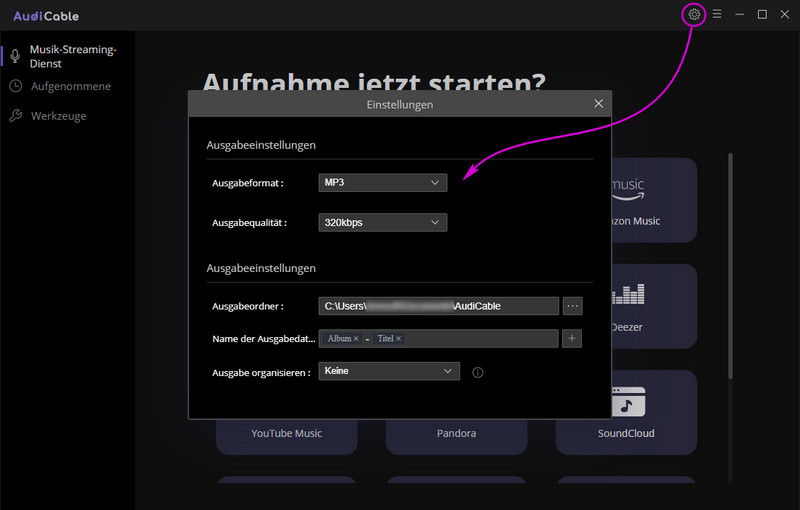
Schritt 2 Auf der Hauptschnittstelle sind alle beliebten Musik-Streaming-Plattformen aufgelistet, die du möglicherweise benötigst. Finde das Symbol von Tidal und klicke darauf. Es öffnet sich ein neues Fenster, wähle du aus, wie du aufnehmen möchtest.
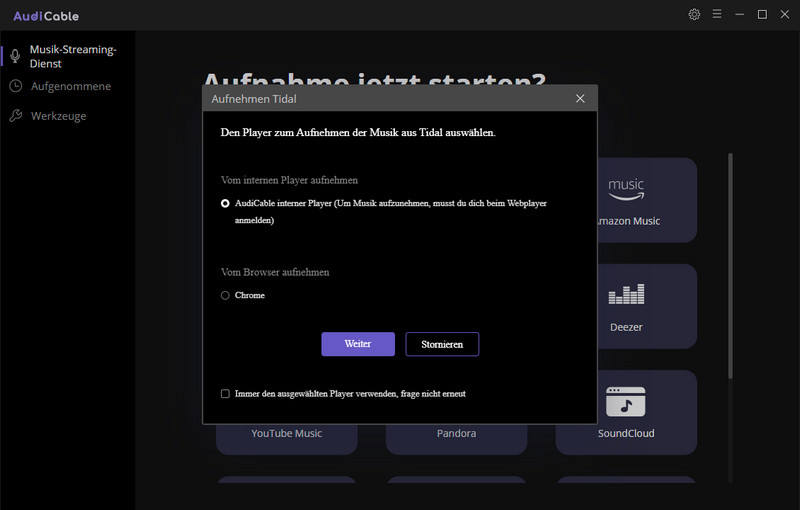
Wenn du den integrierten Tidal Webplayer wählst, öffnet das Programm eine neue Schnittstelle, um zum Tidal Webplayer zu gelangen. Melde dich bei deinem Tidal-Konto bei Webplayer an, damit das Programm auf deine Tidal-Mediathek zugreifen kann.
Schritt 3 Beim Abspielen des Songs im Webplayer beginnt AudiCable gleichzeitig mit der Aufnahme. Alle Songs werden als MP3-Songs gespeichert, wenn du zuvor MP3 als Ausgabeformat ausgewählt hast. Und alle Geräusche werden nicht aufgenommen, außer Musik von Tidal. Du brauchst dich keine Gedanken darüber zu machen, ob die ganze Arbeit leise im Hintergrund erledigt werden muss.
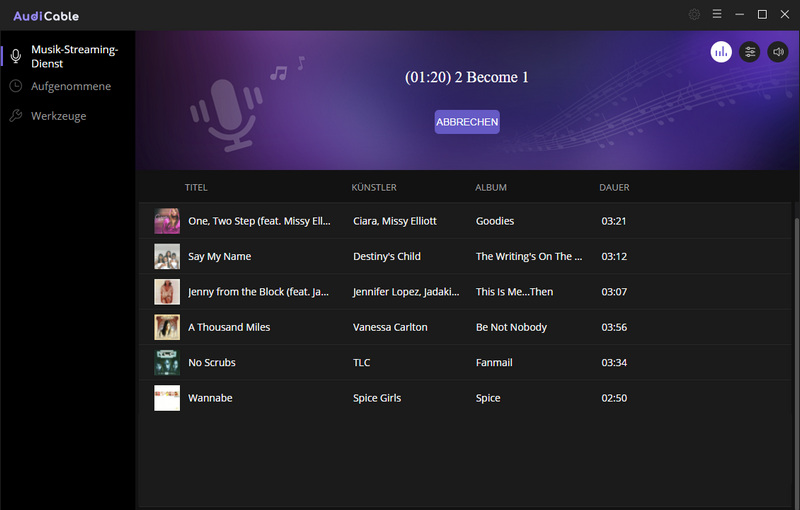
Nachdem die Aufnahme beendet ist, findest du lokale Musikdateien von Tidal im Ausgabeordner.
Jetzt speichert Tidal-Musik als lokale Datei auf dem Computer und kann als Klingelton bearbeitet werden. In diesem Teil nutzen wir ein Online-Tool MP3Cut, um die heruntergeladene Tidal-Musik in eine Klingeltondatei zu bearbeiten. Du kannst dieses Tool auch in mobilen Browsern verwenden, aber du musst zuerst die heruntergeladenen Tidal-Songs auf dein Android- oder iOS-Gerät übertragen.
Im Folgenden verwenden wir dieses Online-Tool zur Klingeltonbearbeitung am Computer:
Schritt 1 Besuche die Webseite https://mp3cut.net/ auf deinem Browser.
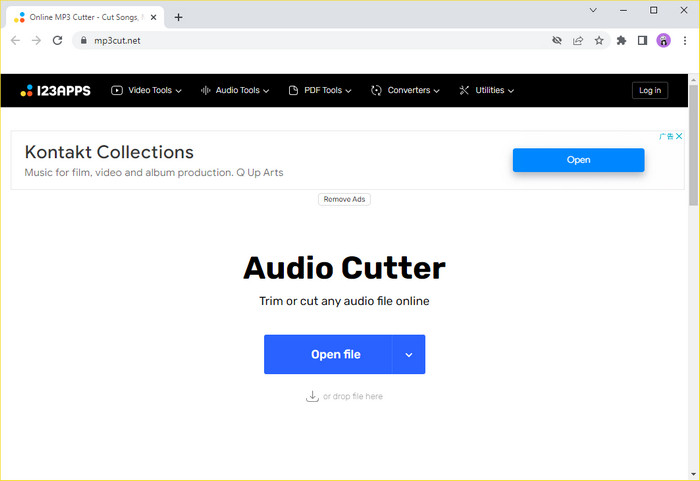
Schritt 2 Klicke auf „Open File“, um die konvertierte Tidal-Datei zur Bearbeitung hinzuzufügen. Nachdem das Online-Tool die Tidal-Musik deiner Wahl importiert hat, siehst du den Song als grafische Wellenform angezeigt.
Schritt 3 Lege die Start- und Endzeit des Klingeltons fest (vorzugsweise innerhalb von 45 Sekunden). Das Tool bietet auch Fade-in- und Fade-out-Effekte.
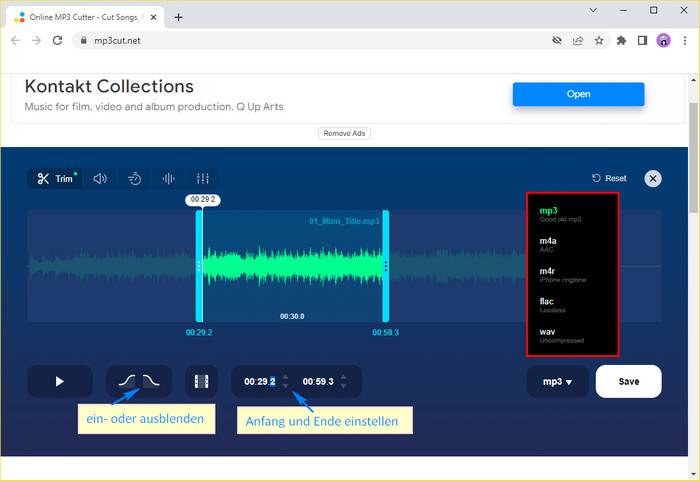
Nachdem du Dauer und Effekt vom Klingelton eingestellt hast, wählst du das gewünschte Ausgabeformat. Es steht MP3, M4A, M4R, FLAC, WAV zur Verfügung. Wenn du den Klingelton auf dem Android-Smartphone nutzen möchtest, wird MP3 empfohlen. Wenn du Tidal-Musik als iPhone-Klingelton einstellen möchtest, wählst du M4R als Format.
Schritt 4 Klicke nun auf „Save“. Dann rufst du die Download-Oberfläche auf und bestätigst du mit „Save“. Die von Tidal-Musik erstellte Klingeltondatei wurde auf deinen Computer heruntergeladen.
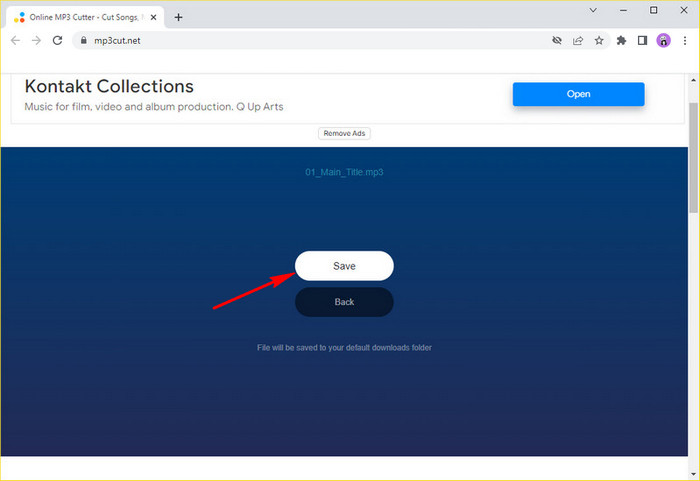
Jetzt kannst du deine Tidal-Klingeltöne auf Android-Handy oder iPhone übertragen und einstellen.
Schritt 1Synchronisiere Tidal-Klingeltöne über iTunes mit deinem iPhone.
Schritt 2Gehe zu Einstellungen > Töne & Haptik auf deinem iPhone.
Schritt 3Tippe unter den Abschnitt „TÖNE UND VIBRATIONSMUSTER“ auf den „Klingelton“.
Schritt 4Wähle einen Klingelton, den du gerade in Teil 2 importiert hast, und legst du ihn als neuen Sound fest.
Erweitert: Einen Klingelton für einen Kontakt einstellen
Schritt 1Öffne die App „Kontakte“ und tippe auf den Namen einer Person.
Schritt 2Tippe in der oberen rechten Ecke der Kontaktkarte der Person auf „Bearbeiten“.
Schritt 3Tippe auf den „Klingelton“ oder „Nachrichtenton“ und wähle dann einen neuen Ton aus.
Schritt 1Verbinde Android-Handy und deinen Computer über ein USB-Kabel. Übertrage dann Tidal-Klingeltöne auf dein Handy.
Schritt 2Gehe zu Einstellungen. Dann tippst du auf den Menüpunkt Ton & Vibration > Klingelton auf deinem Android-Gerät.
Schritt 3Anschließend kannst du über das Plus-Symbol die Musikdatei auswählen.
Schritt 4Bestätige den neuen Klingelton mit einem Fingertipp auf „Fertig“.
In diesem Artikel haben wir also darauf eingehen, wie du Tidal-Musik zu einem Klingelton von Android-Smartphone oder iPhone machen kannst. Tidal ist ein Musik-Streaming-Dienst. Du kannst einen Song von diesem Streaming-Dienst nicht direkt als Klingelton deines Android-Gerätes oder iPhone festlegen, aber es ist möglich, nachdem du Tidal-Musik mit den oben genannten zwei Tools in das gängige Format konvertierst. Im Vergleich der beiden Tools hat Tidal Music Converter eine schnellere Konvertierungsgeschwindigkeit. Der gewünschte Song von Tidal wird mit der Hilfe von Tidal Music Converter schnell auf deinen lokalen Computer heruntergeladen. Dann machst du Tidal-Musik zu einem Klingelton und übertragst ihn anschließend zur Klingeltoneinstellung auf das Mobiltelefon.
Die von Tidal Music Converter konvertierten Songs sind nicht mehr auf das Gerät beschränkt. Sie können nicht nur für persönliche Klingeltöne verwendet werden, sondern können auch zum Abspielen im Auto auf USB übertragen werden. Probiere es mal aus!
Hinweis: Die kostenlose Testversion von Tidal Music Converter und AudiCable Audio Recorder ermöglicht dir nur die erste Minute zu konvertieren. Wenn du die Zeitbeschränkung entfernen möchtest, erwirbst du eine Lizenz von Vollversion.

Sidify Apple Music Converter ist ein leistungsstarke Konvertierungssoftware für Apple Music, der die von Apple Music gelieferte Musik in verschiedene Audioformate wie MP3, AAC, WAV, FLAC, AIFF, ALAC mit hoher Qualität konvertieren kann. Mit diesem kannst du Apple Music auf jedem Gerät ohne Einschränkung genießen.
Mehr erfahren >